macOS 安装 python
准备工作
在正式安装之前,应先安装C编译器。最快的方式是运行 xcode-select --install 来安装Xcode命令行工具。
xcode-select --install您也可以从Mac应用商店下载完全版的 Xcode, 或者更轻巧的 OSX-GCC-Installer 。
注意 如果已经安装了Xcode,请不要再安装 OSX-GCC-Installer。两者结合可能会引发难以诊断的问题。 执行Xcode的全新安装完成后,须在终端执行下述命令
xcode-select --install来安装命令行工具。
通过 Homebrew 安装 Python
安装 Homebrew
尽管OS X系统附带了大量Unix工具,熟悉Linux系统的人员使用时会发现缺少一个重要的组件——合适的包管理工具, Homebrew 正好填补了这个空缺。
安装 Homebrew 只需打开 终端 或个人常用的终端模拟器并运行:
/bin/bash -c "$(curl -fsSL https://raw.githubusercontent.com/Homebrew/install/HEAD/install.sh)"安装完成Homebrew后,需将其所在路径插入到 PATH 环境变量的最前面,即在您所登录用户的 ~/.profile 文件末尾加上这一行:
export PATH="/usr/local/opt/python/libexec/bin:$PATH"如果您使用的是 OS X 10.12(Sierra)或者更旧的系统,请使用如下命令
export PATH=/usr/local/bin:/usr/local/sbin:$PATH安装 Python 3
brew install python这将持续几分钟。
关于 Pip
Homebrew 会默认为您安装 pip3 。
pip3 是 Homebrew 版 Python 3 的 pip 的别名。
将会打开使用Homebrew安装的Python 3解释器(如果有)。
注意: 如果 Homebrew 版的 Python 2 安装了,
pip2指向Python 2。 如果Homebrew版的Python 3安装了,pip指向Python 3。 本指南的其余部分假定python指 Python 3。
验证 Python 3 是否安装成功
python --version
Python 3.6.4 # Success!
# If you still see 2.7 ensure in PATH /usr/local/bin/ takes pecedence over /usr/bin/通过 Python 官方网站下载安装
在Mac电脑上安装Python环境可以按照以下步骤进行操作:
步骤1: 下载Python安装包
访问Python官方网站(https://www.python.org/downloads/macos/)下载适用于Mac的Python安装包。根据你的操作系统版本选择合适的安装包,通常选择最新的稳定版本。
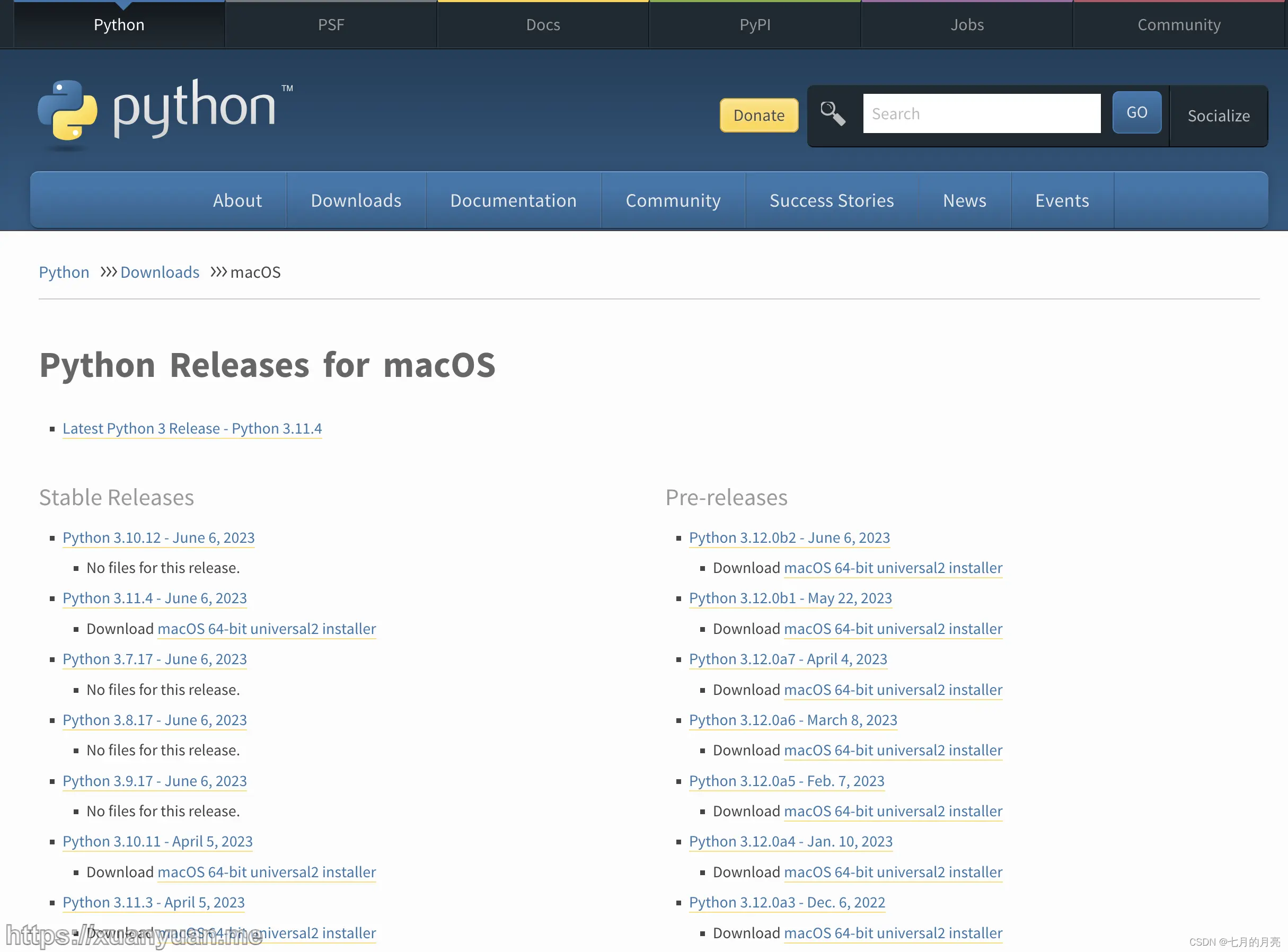
macOS 安装 python
步骤2: 运行安装包
双击下载的Python安装包,会出现一个安装向导窗口。点击”Continue”继续安装。
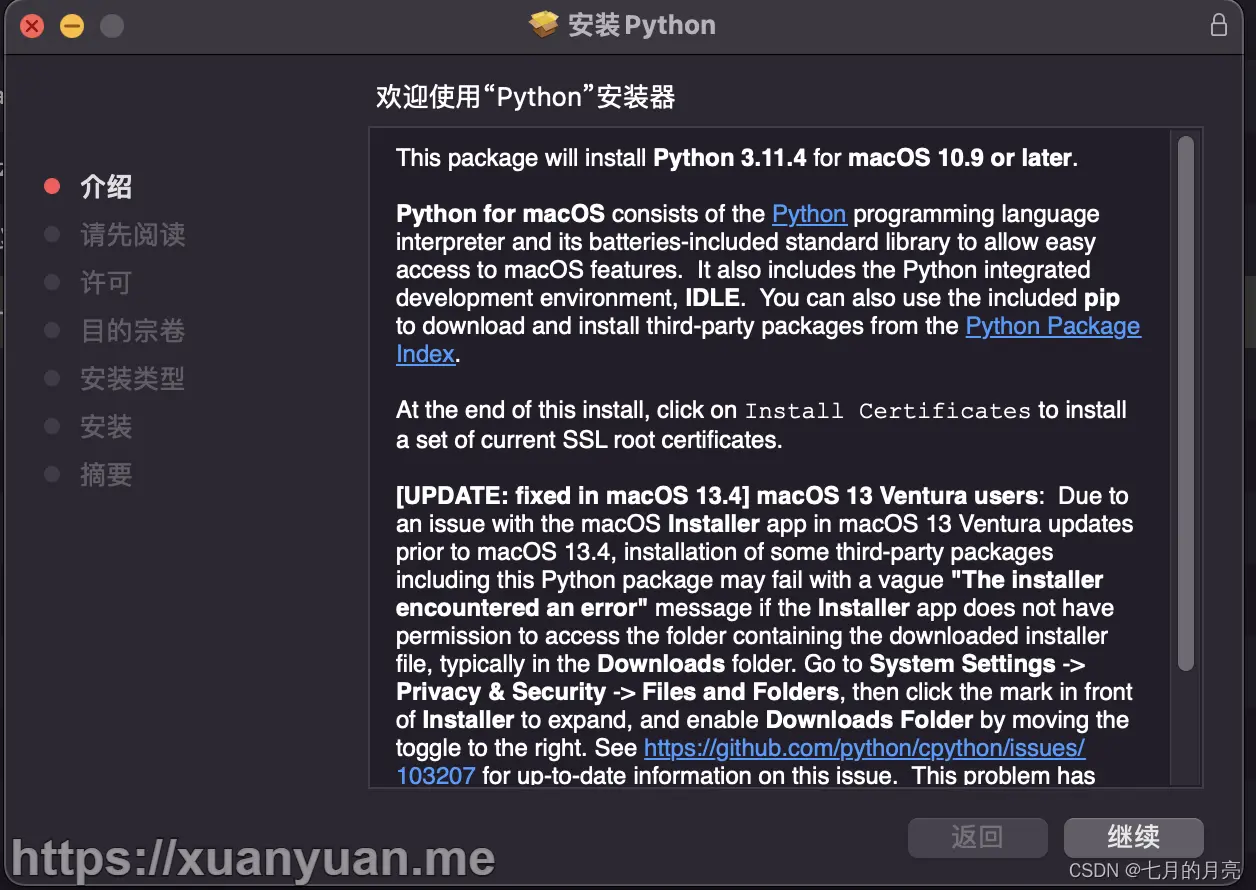
macOS 安装 python
步骤3: 配置安装选项
在安装向导窗口中,可以选择安装Python的位置和其他可选组件。通常建议保持默认设置,然后点击”Install”开始安装。
步骤4: 输入管理员密码
安装过程中,系统可能会要求输入管理员密码。输入密码并点击”Install Software”继续安装。
步骤5: 等待安装完成
安装过程可能需要一些时间,请耐心等待直到安装完成。
步骤6: 验证安装结果
安装完成后,打开终端应用程序(Terminal),输入以下命令验证Python安装是否成功:
python3 -如果成功安装,终端会显示Python的版本号。
步骤7: 更新pip(可选)
pip是Python的包管理工具,可以用于安装和管理第三方Python库。可以使用以下命令更新pip到最新版本:
pip install --upgrade pip至此,你已成功在Mac电脑上安装了Python环境。你可以在终端中运行Python解释器,编写和执行Python代码。如果需要使用Python开发工具,也可以安装适合你的集成开发环境(IDE),如PyCharm、VS Code等,以提供更好的开发体验。
本文参与 腾讯云自媒体同步曝光计划,分享自作者个人站点/博客。
如有侵权请联系 cloudcommunity@tencent.com 删除
评论
登录后参与评论
推荐阅读
目录


